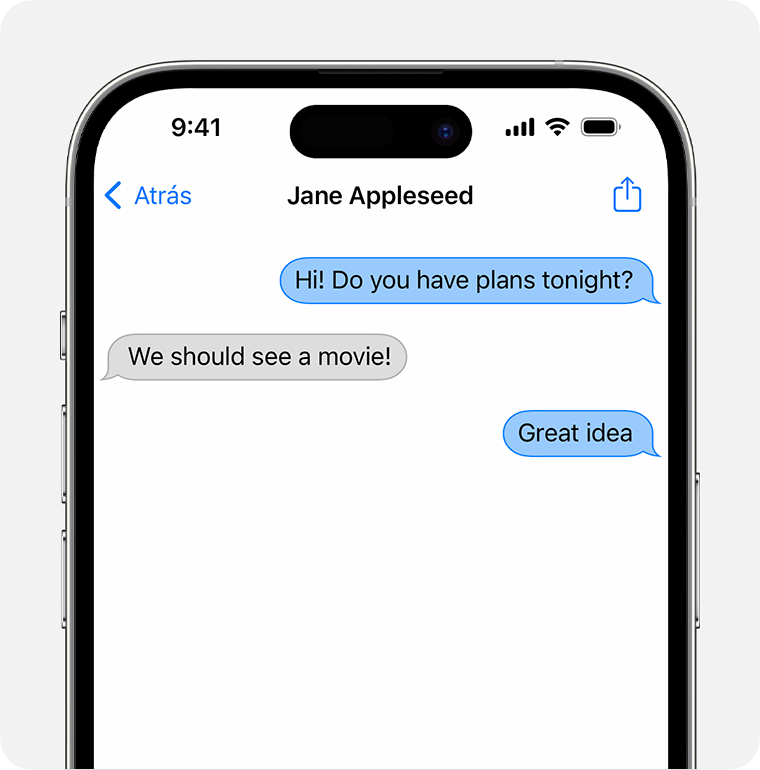Realizar o atender llamadas de RTT o TTY desde el iPhone
Con iOS 10 y posteriores, y una conexión de red celular en el iPhone, puedes realizar llamadas de RTT o TTY (texto en tiempo real/teléfono de texto) sin ningún hardware adicional. También puedes buscar las transcripciones de las llamadas anteriores.
¿Qué es RTT/TTY?
El texto en tiempo real (RTT) te permite enviar mensajes de texto con un destinatario durante una llamada telefónica. También se puede usar RTT con un dispositivo para teletipo (TTY).
Esta función solo está disponible para los planes de los operadores de Estados Unidos y Canadá. Las tarifas de las llamadas de voz estándares se aplican a las llamadas de RTT/TTY de software y hardware. Según el operador, es posible que veas RTT, TTY o RTT/TTY.
Configurar RTT/TTY
Ve a Configuración > Accesibilidad > RTT/TTY.
Activa Software para RTT/TTY o Hardware para TTY.
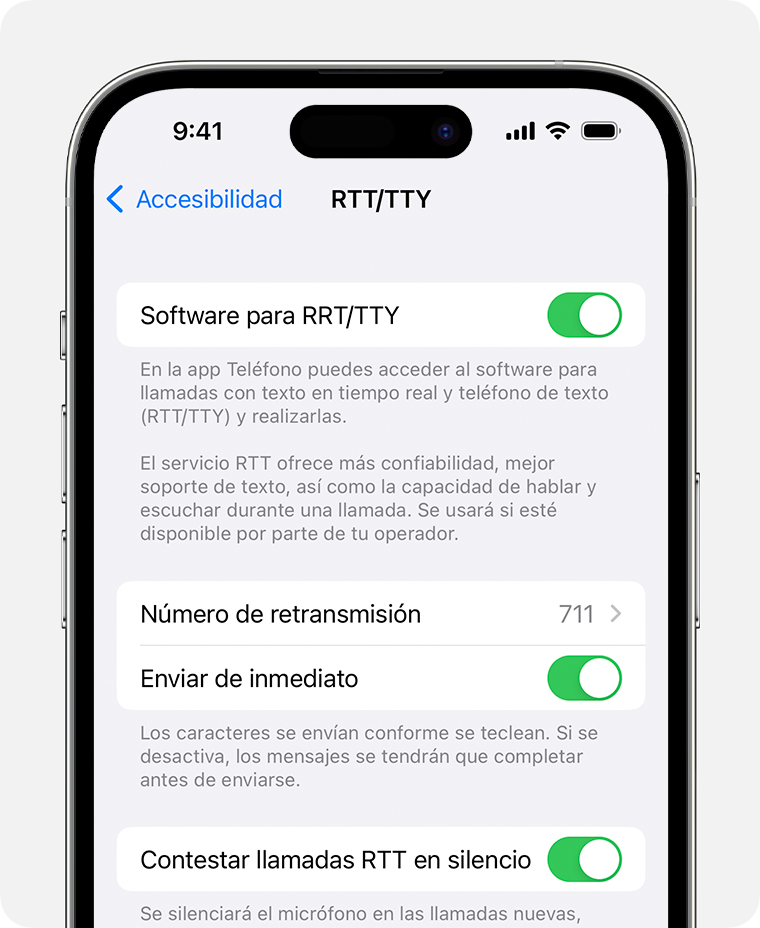
Toca Número de retransmisión e ingresa un número de teléfono para las llamadas de retransmisión de RTT/TTY.
En el RTT/TTY, los caracteres se envían de inmediato a medida que los escribes. Si no quieres enviar el texto mientras estás escribiendo, desactiva Enviar de inmediato para enviar los mensajes enteros una vez que los hayas escrito.
Para atender todas las llamadas como RTT/TTY, activa Contestar llamadas como RTT/TTY.*
Si quieres atender y realizar llamadas de RTT/TTY desde un dispositivo para RTT/TTY externo en lugar del iPhone, activa Hardware para TTY.
* Si activas Contestar llamadas como TTY, ya no recibirás llamadas de voz.
Hacer o recibir llamadas por RTT/TTY
Abre la app Teléfono.
Selecciona un contacto y toca su número de teléfono.
Selecciona RTT/TTY o Retransmisión de RTT/TTY.
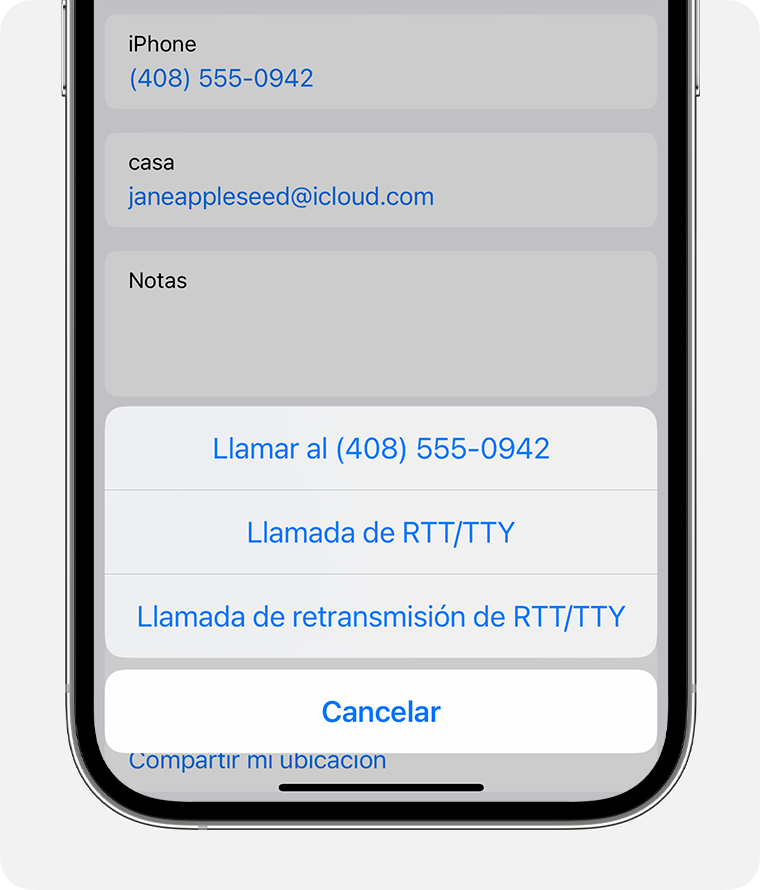
Espera a que la llamada se conecte y, luego, selecciona RTT/TTY.
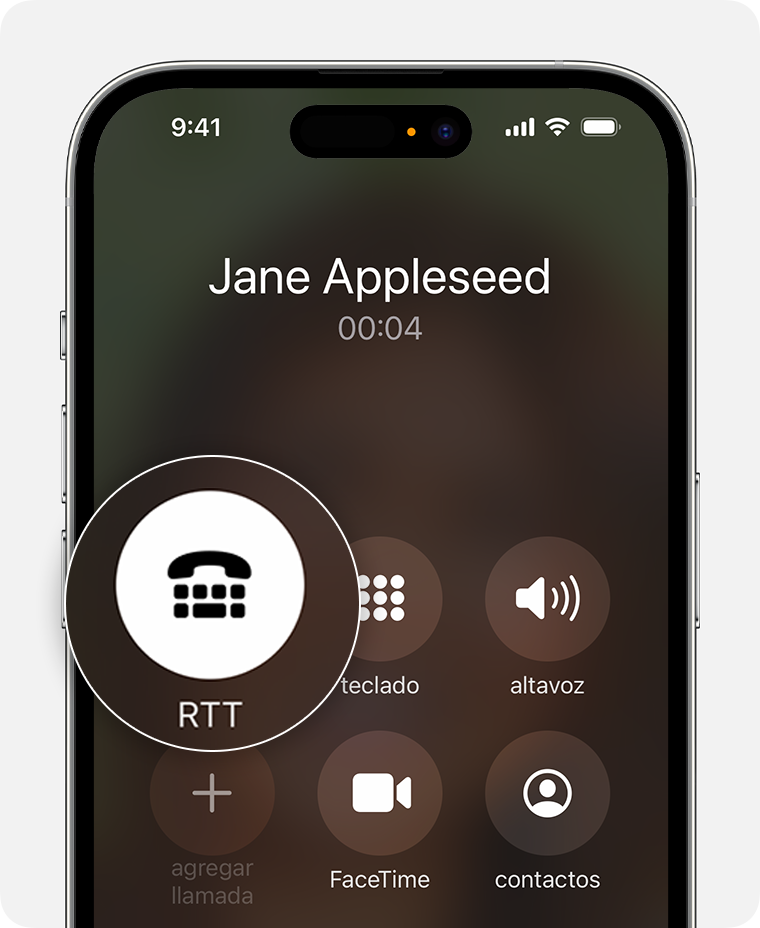
Escribe tu mensaje.
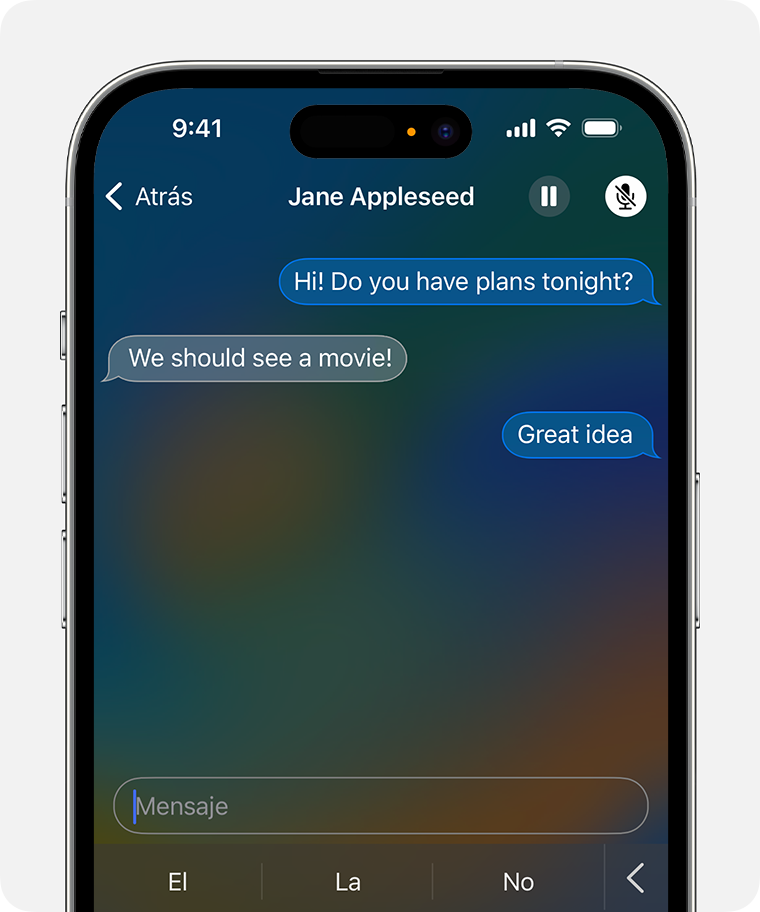
Si activas Enviar de inmediato en Configuración, el destinatario verá el mensaje a medida que lo escribes.
Si no, escribe el mensaje y luego toca el para enviarlo.
¿Quieres buscar frases de función rápida? A medida que escribas, aparecerán opciones para las palabras y frases que probablemente escribirías a continuación. Toca la flecha a la derecha de esas palabras para encontrar frases rápidas, como SK para “Listo para colgar” y GA para “Continuar”.
Buscar una transcripción de una llamada de RTT/TTY anterior
Abre la app Teléfono.
Toca Recientes.
Toca el que aparece junto al reloj que deseas desenlazar. Las llamadas de RTT/TTY tienen un a su lado.
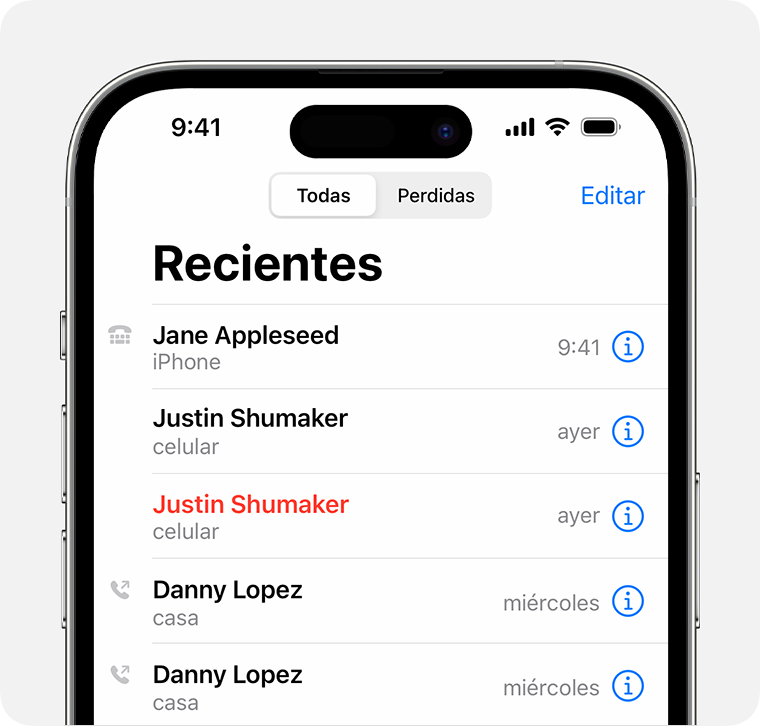
Toca el historial de Llamada saliente o de Llamada entrante.
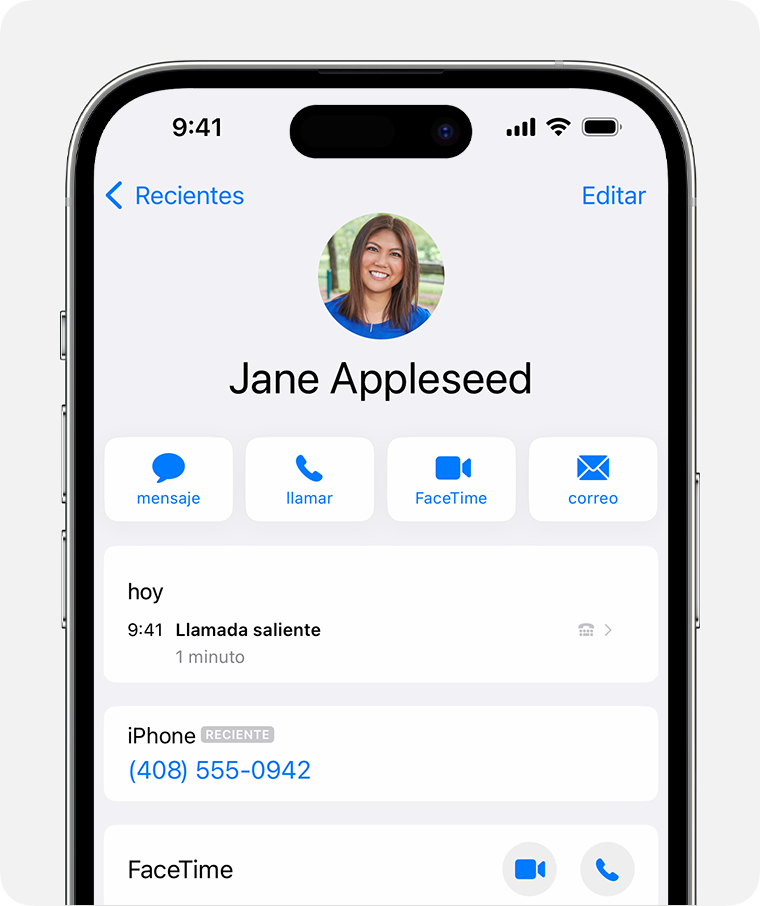
Verás una transcripción de la conversación.